كيفية إزالة البرامج الضارة يدويًا من مواقع الويب
تم اختراق موقع الويب الخاص بك ، وتشك في أن المهاجمين قاموا بحقن برامج ضارة في شفرته. ماذا يمكنك أن تفعل بهذا الشأن؟ هناك العديد من الطرق للتعامل مع الإصابة بالبرامج الضارة ، وسننظر في بعضها بعد قليل ، ولكن قد يكون الملاذ الأخير لك هو أن تشمر عن سواعدك ، وتعقب ملفات الموقع ، وتزيل البرامج الضارة يدويًا.
ستوضح لك هذه المقالة كيفية العثور على شفرة البرامج الضارة في ملفات موقعك وإزالتها ، باستخدام موقع WordPress كمثال. لست مضطرًا لأن تكون مطورًا للمتابعة ، ولكن ستكون قادرًا بشكل أفضل على تحديد البرامج الضارة إذا كان لديك بعض الإلمام بالبرمجة واللغة التي تمت كتابة الموقع بها ؛ PHP في حالة WordPress.
في عالم مثالي ، لن تضطر إلى إزالة البرامج الضارة يدويًا. يمكن أن تكون عملية شاقة ، خاصة إذا لم تتمكن من التمييز بين البرامج الضارة والشفرات غير السليمة التي يعتمد عليها موقعك. من السهل أيضًا تفويت شفرة البرامج الضارة – فالمجرمون عبر الإنترنت متسترون ويبذلون جهودًا كبيرة لإخفائها. لسوء الحظ ، قد تقضي ساعات في البحث عن آثار البرامج الضارة وحذفها ، فقط من أجل باب خلفي مخفي لإعادة إصابة الموقع على الفور.
الخيار الأفضل هو تجنب الإصابة بالبرامج الضارة في المقام الأول. تأكد من تحديث موقعك ، وقم بتشغيل التحديثات التلقائية إن أمكن. كن حذرًا عند تثبيت المكونات الإضافية والسمات ، وتجنب البرامج الملغاة أو المقرصنة بأي ثمن ؛ يتم تحميله دائمًا بشفرات ضارة.
يعد الكشف التلقائي عن البرامج الضارة وإزالتها أيضًا أقل تطلبًا من الإزالة اليدوية للبرامج الضارة. يدعم cPanel & WHM الماسح المجاني الممتاز ImmunifyAV ، والذي يمكنك تثبيته عبر مركز أمان WHM. ينبهك عندما يعثر على إصابة مشتبه فيها بالبرامج الضارة ويخبرك بمكانها. إذا قمت بالترقية إلى ImunifyAV + ، فستتمكن أيضًا من إزالة البرامج الضارة بنقرة زر واحدة.
أخيرًا ، إذا كنت تشك في وجود إصابة ، فيجب أن تحاول استعادة نسخة احتياطية نظيفة حديثة. تؤدي الاستعادة من نسخة احتياطية غير مصابة إلى الكتابة فوق الملفات الضارة بنسخ أصلية نظيفة. تسهل مجموعة أدوات WordPress من cPanel إجراء نسخ احتياطي لمواقع WordPress في ثوانٍ ، أو يمكنك استخدام أحد مكونات WordPress الإضافية التي توفر وظائف النسخ الاحتياطي.
إذا لم يكن لديك نسخة احتياطية حديثة ، فسيتعين عليك البحث واستبدال الملفات المصابة يدويًا.
نحن نستخدم WordPress في إرشاداتنا لأنه أكثر أنظمة إدارة المحتوى شيوعًا ، ولكن هناك عملية مماثلة تعمل أيضًا على أنظمة إدارة المحتوى ومتاجر التجارة الإلكترونية الأخرى.
تجدر الإشارة إلى أننا نقوم بافتراض كبير في هذه المقالة. نأمل أن تقتصر الشفرة الضارة على موقع الويب الخاص بك وأن المهاجم لم يتمكن من الوصول إلى خادم استضافة الويب الخاص بك. ومع ذلك ، إذا تم اختراق الخادم ، فقد يكون المهاجم قد استبدل ثنائيات النظام بجذور خفية وبرامج ضارة أخرى. إذا حدث ذلك ، فلا يمكنك الوثوق بأي برنامج على الخادم ، بما في ذلك البرنامج الذي نحن على وشك استخدامه لتنظيف التعليمات البرمجية الضارة من الموقع.
قبل معالجة إزالة البرامج الضارة على WordPress ، يجب عليك:
أولاً ، سنتحقق لمعرفة ما إذا تم تعديل أي ملفات في الأيام القليلة الماضية. لا يتم تعديل معظم ملفات WordPress بشكل متكرر باستثناء الأصول الثابتة مثل الصور ، لذا فإن التغييرات الأخيرة هي دليل مفيد.
سجّل الدخول إلى الخادم الخاص بك عبر SSH أو افتح cPanel Terminal وانتقل إلى دليل الموقع المصاب. ستجد Terminal ضمن Advanced في قائمة صفحة cPanel الرئيسية. من المرجح أن يكون موقع WordPress الخاص بك في public_html أو في دليل داخل public_html.
قم بتشغيل الأمر التالي:
find . -name '*.ph*' -mtime -7يعرض هذا قائمة بجميع ملفات PHP التي تم تعديلها في الأيام السبعة الماضية. يحتوي WordPress على مئات الملفات التي قد تخفي البرامج الضارة ، ولكن دعنا نفترض أن ملف wp-config.php في أعلى قائمتك. بعد ذلك ، نحتاج إلى النظر في الداخل لمعرفة ما إذا كانت هناك أي علامة على وجود تعليمات برمجية ضارة.
افتح الملف في محرر النصوص الخاص بك. إذا كنت تفضل عدم العمل مع برامج تحرير نصوص سطر الأوامر ، فحدد موقع الملف في مدير ملفات cPanel ، وانقر فوق تحرير في شريط القائمة. أنت تبحث عن أي شيء يبدو في غير محله.
ترقب هذه العلامات الحمراء:
على سبيل المثال ، إذا رأيت شيئًا كهذا ممزوجًا برمز PHP المألوف ، فمن شبه المؤكد أنه برنامج ضار.
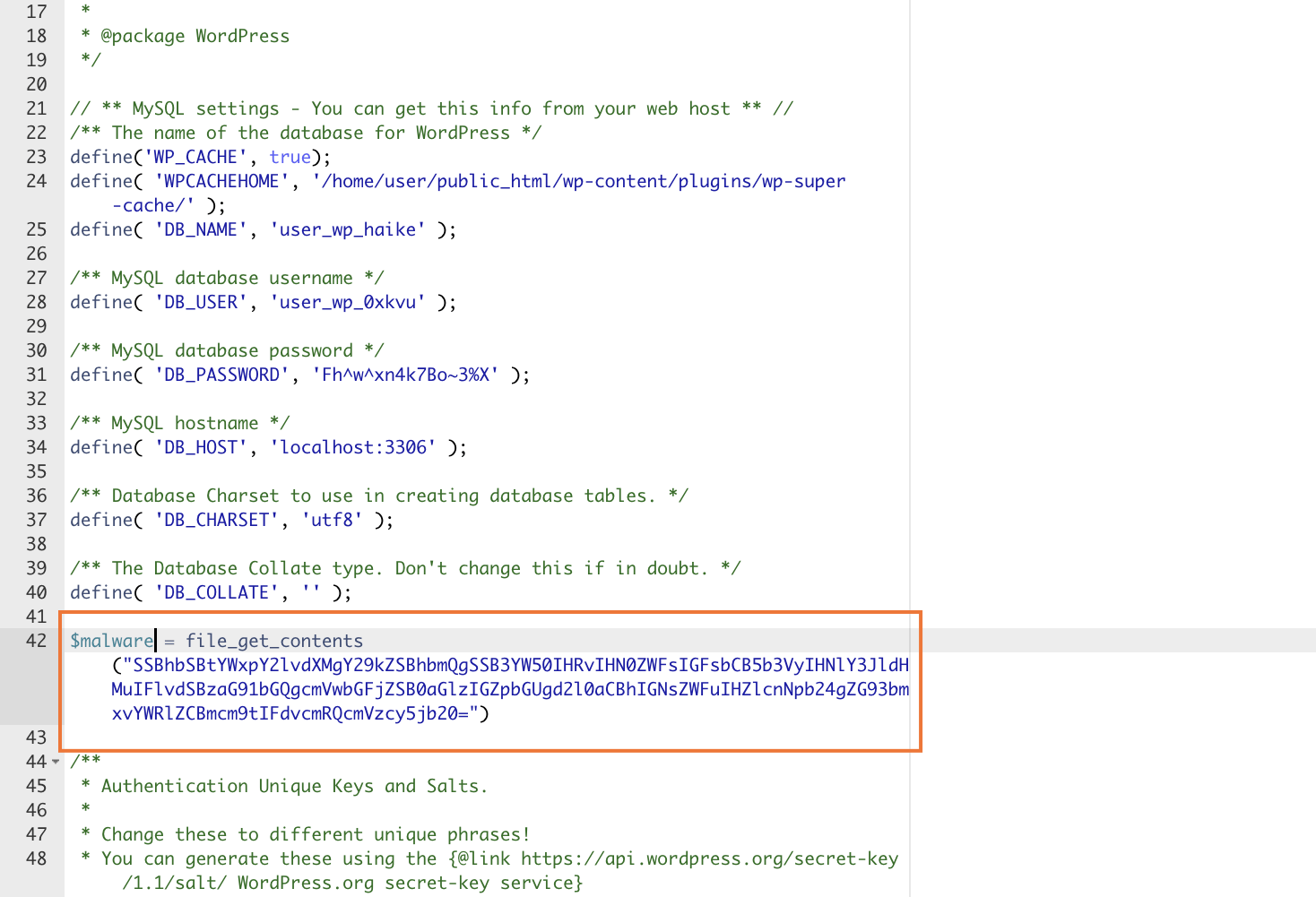
معظم الشفرات الضارة ليست بهذا الوضوح. ومع ذلك ، يمكنك مقارنة الملفات بالملف الأصلي لمعرفة ما إذا كان أي شيء يبدو في غير محله. قم بتنزيل نسخة حديثة من نفس الإصدار من WordPress من WordPress.org. إذا كان هناك شك في وجود مكون إضافي أو ملف سمة ، فقم بتنزيل إصدار جديد من موقع المطور أو من مستودع WordPress.
افتح الإصدار الذي تم تنزيله حديثًا وقارنه بملف موقعك. قد لا تكون متطابقة ، لكن يجب أن تنظر إلى أي اختلافات كبيرة بريبة.
في كثير من الحالات ، يمكنك ببساطة استبدال ملف مصاب. يعد مسح البرامج الضارة يدويًا عملية دقيقة لتبادل الملفات المصابة بأصول غير مصابة. ومع ذلك ، يجب أن تكون حريصًا على عدم استبدال الملفات التي تحتوي على بيانات التكوين الأساسية فقط. على سبيل المثال ، إذا قمت بتبديل wp-config.php بملف تم تنزيله حديثًا ، فسيتوقف موقعك عن العمل لأن هذا الملف يحتوي على تكوينات الموقع وقاعدة البيانات.
إذا لم تكن متأكدًا مما يفعله الملف ، فتحقق من وثائق WordPress للتأكد من أنه آمن للتبادل. قد تضطر إلى نسخ المعلومات من الملف المصاب إلى الملف البديل ، مع التأكد من عدم وجود تعليمات برمجية ضارة تشق طريقها.
لاستبدال الملفات ، استخدم مدير ملفات cPanel لحذف النسخة الأصلية المصابة وتحميل البديل. بعد ذلك ، تحقق من أن الموقع لا يزال يعمل في كل مرة تقوم فيها بإجراء تغيير. إذا لم تتحقق بانتظام ولم تلاحظ المشكلة إلا لاحقًا ، فقد لا يكون لديك أي فكرة عن التعديل الذي تسبب في الضرر
كما ذكرنا في بداية هذه المقالة ، فإن الإزالة اليدوية للبرامج الضارة عملية طويلة ومملة. وليس هناك ما يضمن أنك ستجد كل الشفرات الضارة. ومع ذلك ، يعد وجودك تحت الحزام أسلوبًا قيمًا عندما تخذلك إزالة البرامج الضارة والنسخ الاحتياطية تلقائيًا. كما هو الحال دائمًا .
جميع الحقوق محفوظة لموقع حياة هوست 2025